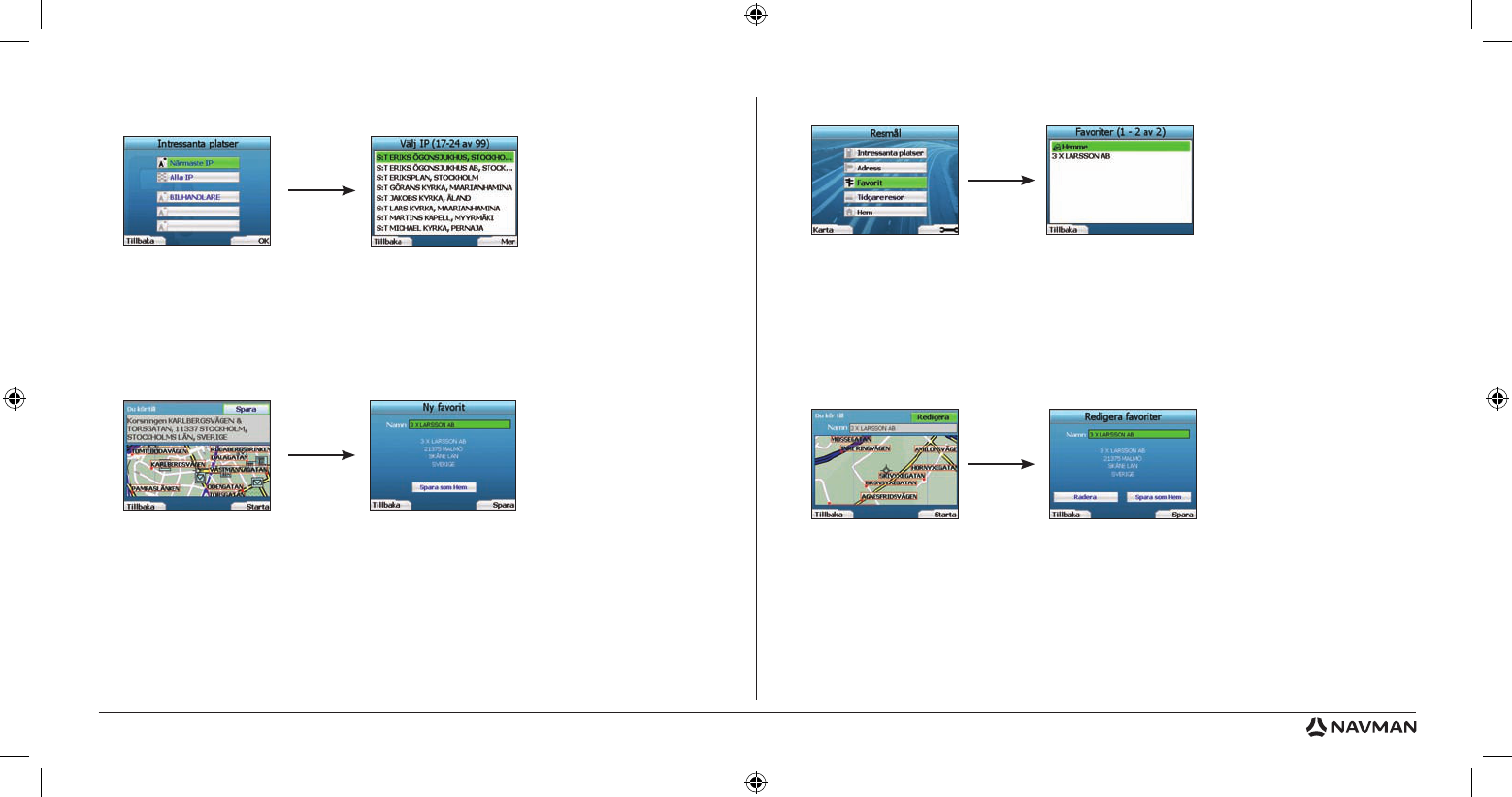95
Navigera till en favorit
Om du vill navigera till en favorit använder du styrknappen för att markera Favoriter i fönstret Resmål. Tryck sedan på OK. Då visas fönstret Favoriter.
Använd styrknappen för att markera namnet på destinationen och tryck sedan på OK
. Använd vänster och höger väljarknapp för att bläddra fram och
tillbaka i listan. Om du befinner dig i början på listan kan du trycka på vänster väljarknapp så går du tillbaka till det tidigare fönstret.
Navigera Hem
I fönstret Resmål väljer du Hem och trycker på OK. Resvägen beräknas och visas. Knappen Hem aktiveras bara när en favorit har sparats som Hem.
Redigera favoriter
1. I fönstret Resmål använder du styrknappen för att välja Favoriter och trycker sedan på OK.
2. I fönstret Favoriter markerar du den favorit som du vill redigera och trycker på OK.
3. Destinationsfönstret öppnas. Med
styrknappen markerar du Redigera.Tryck sedan på OK.
4. Du kan byta namn på favoriten, spara den som Hem eller radera den.
• Om du vill byta namn på favoriten trycker du på OK när Namn är markerat. Använd tangentbordsfönstret för att redigera namnet.
Spara namnet när du är klar genom att trycka på höger väljarknapp.
• Om du vill radera favoriten använder du styrknappen för att markera knappen Radera och trycker sedan på OK. Du blir tillfrågad om du verkligen
ill radera favoriten. Tryck på höger väljarknapp för att bekräfta.
• Om du vill spara favoriten som Hem använder du styrknappen för att markera Spara som Hem och trycker på OK. Om du redan har en favorit
lagrad som Hem,
Du blir tillfrågad om du verkligen vill radera favoriten. Tryck på höger väljarknapp för att bekräfta.
Tidigare IP
iCN lagrar automatiskt de typer av IP som du besöker.
Om du har registrerat en IP som en destination i iCN, kommer den IP-typen att finnas med i listan nästa gång du öppnar fönstret Intressanta platser. iCN
kommer att lagra de tre senaste typerna av intressanta platser som du har besökt.
Om du väljer en tidigare IP, visas fönstret Välj IP med en lista över IP av den aktuella typen som finns i närheten.
Använd styrknappen för att markera namnet på destinationen och tryck sedan på OK. Använd vänster och höger väljarknapp för att bläddra fram och
tillbaka i listan. Om du befinner dig i början på listan kan du trycka på vänster väljarknapp så går du tillbaka till det tidigare fönstret.
Spara en destination
Varje gång du öppnar fönstret Destination kan du spara destinationen som en favorit. Du kan lagra upp till 50 favoriter på iCN. Det finns två typer av favoriter
- Hem och Favoriter.
1. Om du vill spara en destination som en favorit, väljer du Spara i fönstret Destination och trycker på OK.
2. Fönstret Ny favorit visas. Du kan byta namn på favoriten genom att trycka OK när fältet Namn är markerat. Då visas tangentbordsfönstret där du kan
ange ett nytt namn på favoriten.
3. Du kan välja att spara favoriten som Hem. Då använder du styrknappen för att markera knappen Spara som hem och trycker på OK. Om du
redan har en favorit lagrad som Hem, blir du tillfrågad om du vill ersätta den befintliga favoriten. Tryck på höger väljarknapp för att bekräfta valet av
destination.
4. Om du vill spara destinationen som en vanlig favorit trycker du på höger väljarknapp. Destinationen sparas. Om du vill avsluta utan att spara
destinationen trycker du på vänster väljarknapp
.